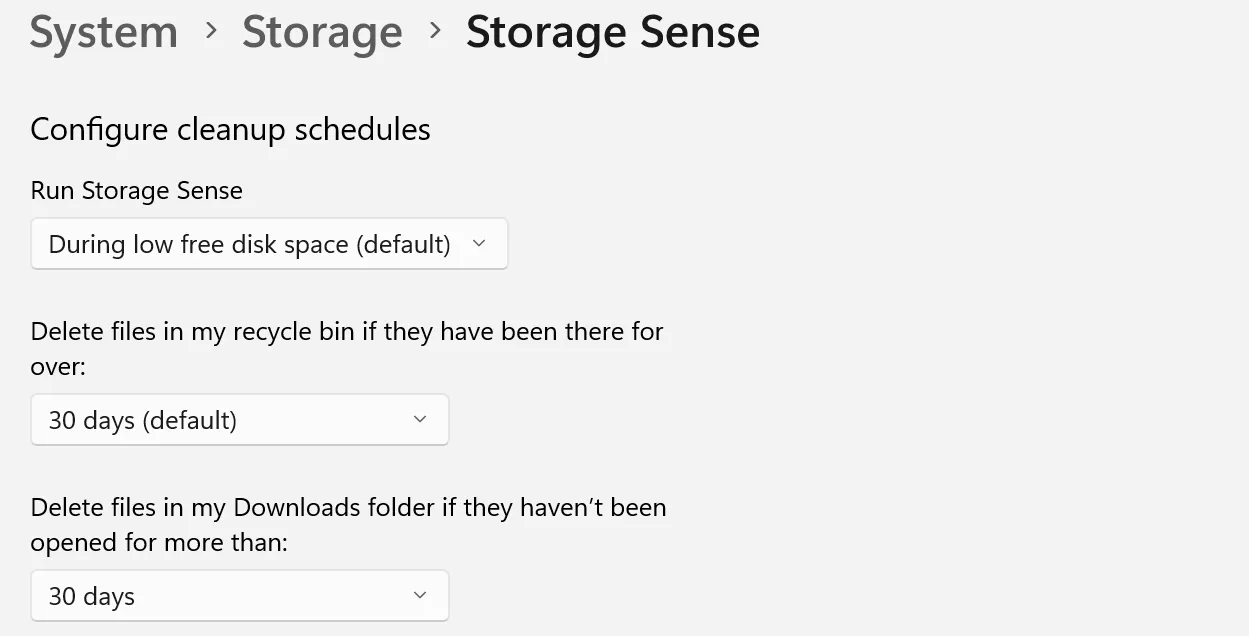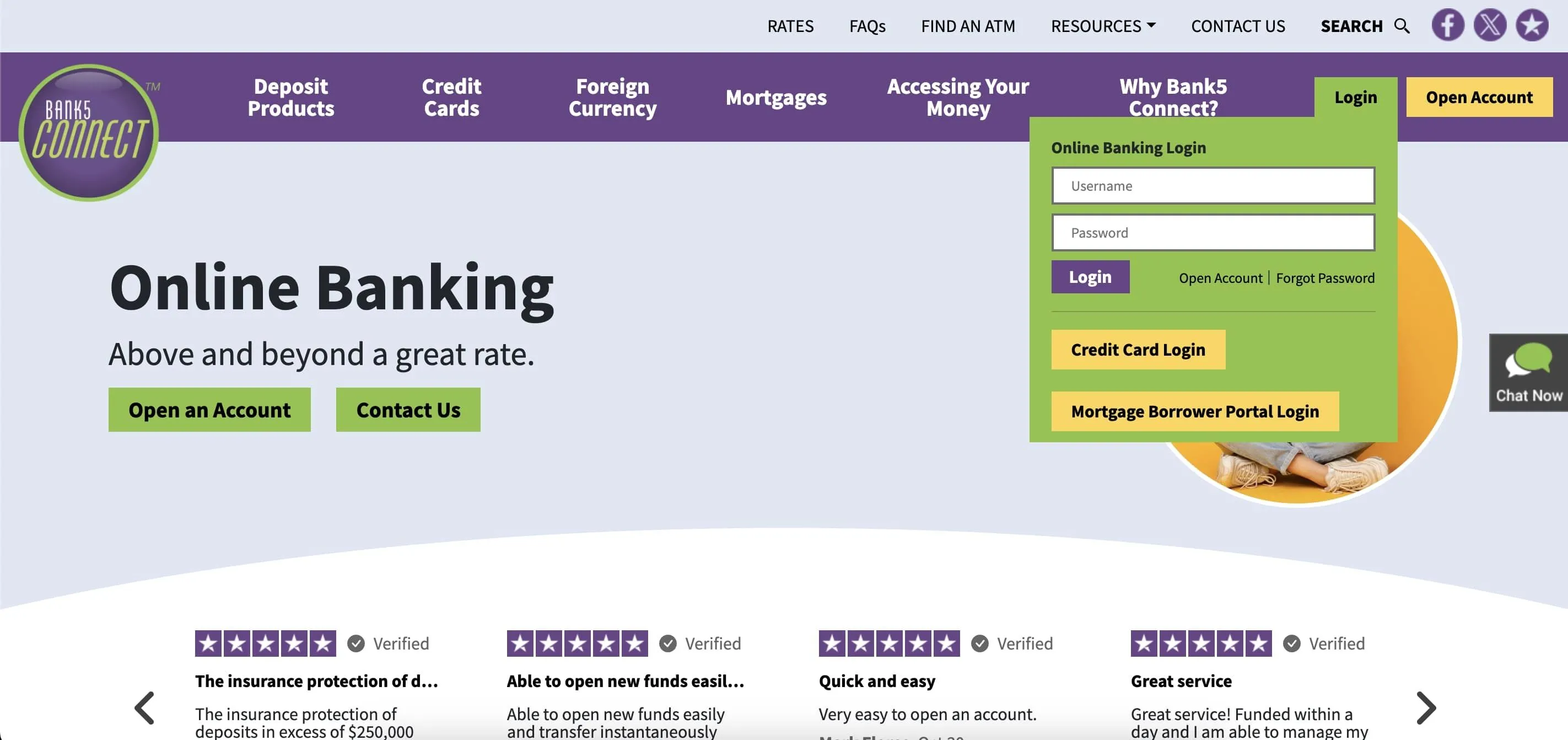Trong kỷ nguyên công nghệ số, các ứng dụng chỉnh sửa ảnh ngày càng được tích hợp nhiều tính năng Trí tuệ Nhân tạo (AI) ấn tượng. Tuy nhiên, không phải lúc nào nhiều cũng là tốt. Giữa vô vàn công cụ và hiệu ứng “lòe loẹt”, người dùng dễ dàng bị choáng ngợp và đôi khi còn hoài nghi về tính thực tiễn của chúng. Với vai trò là một chuyên gia công nghệ và biên tập viên tại thuthuatdidong.net, sau khi trực tiếp thử nghiệm và đánh giá vô số ứng dụng, chúng tôi đã chọn lọc ra 7 tính năng AI chỉnh sửa ảnh thực sự hữu ích, mang lại giá trị thiết thực và thay đổi đáng kể quy trình làm việc của bạn. Hãy cùng khám phá những công cụ AI mạnh mẽ này, chúng sẽ giúp bạn nâng tầm chất lượng ảnh một cách hiệu quả nhất.
1. Khử Nhiễu AI (AI Denoise): Cứu Cánh Cho Ảnh Thiếu Sáng
Một trong những phần khó chịu nhất của quá trình chỉnh sửa ảnh chính là việc phải loại bỏ nhiễu hạt, đặc biệt là với những bức ảnh chụp trong điều kiện thiếu sáng hoặc ở ISO cao. Do đó, khi Lightroom giới thiệu tính năng Khử Nhiễu AI (AI Denoise) vào năm 2023, đây thực sự là một bước đột phá. Đây không chỉ là một trong những tính năng AI tốt nhất của Lightroom mà còn là một trong những công cụ vĩ đại nhất mọi thời đại của phần mềm này.
Việc sử dụng Khử Nhiễu AI khá đơn giản. Sau khi truy cập Noise Reduction > Denoise, bạn chỉ cần di chuyển thanh trượt cho đến khi hài lòng với kết quả. Với những bức ảnh chụp ở ISO 1.000 trở lên – điều thường xuyên xảy ra khi tôi chụp ảnh cầm tay vào ban đêm – tôi thường đẩy thanh trượt sang phải nhiều hơn.
Bạn có thể xem trước hình ảnh đã khử nhiễu trên màn hình. Mặc dù có thể xem toàn bộ bức ảnh, nhưng bạn cũng nên phóng to vào các khu vực cụ thể, ví dụ như các tòa nhà hoặc các chi tiết nhỏ khác. Điều này giúp tránh việc lạm dụng Khử Nhiễu AI quá mức, khiến bức ảnh trông giả tạo hoặc mất đi chi tiết.
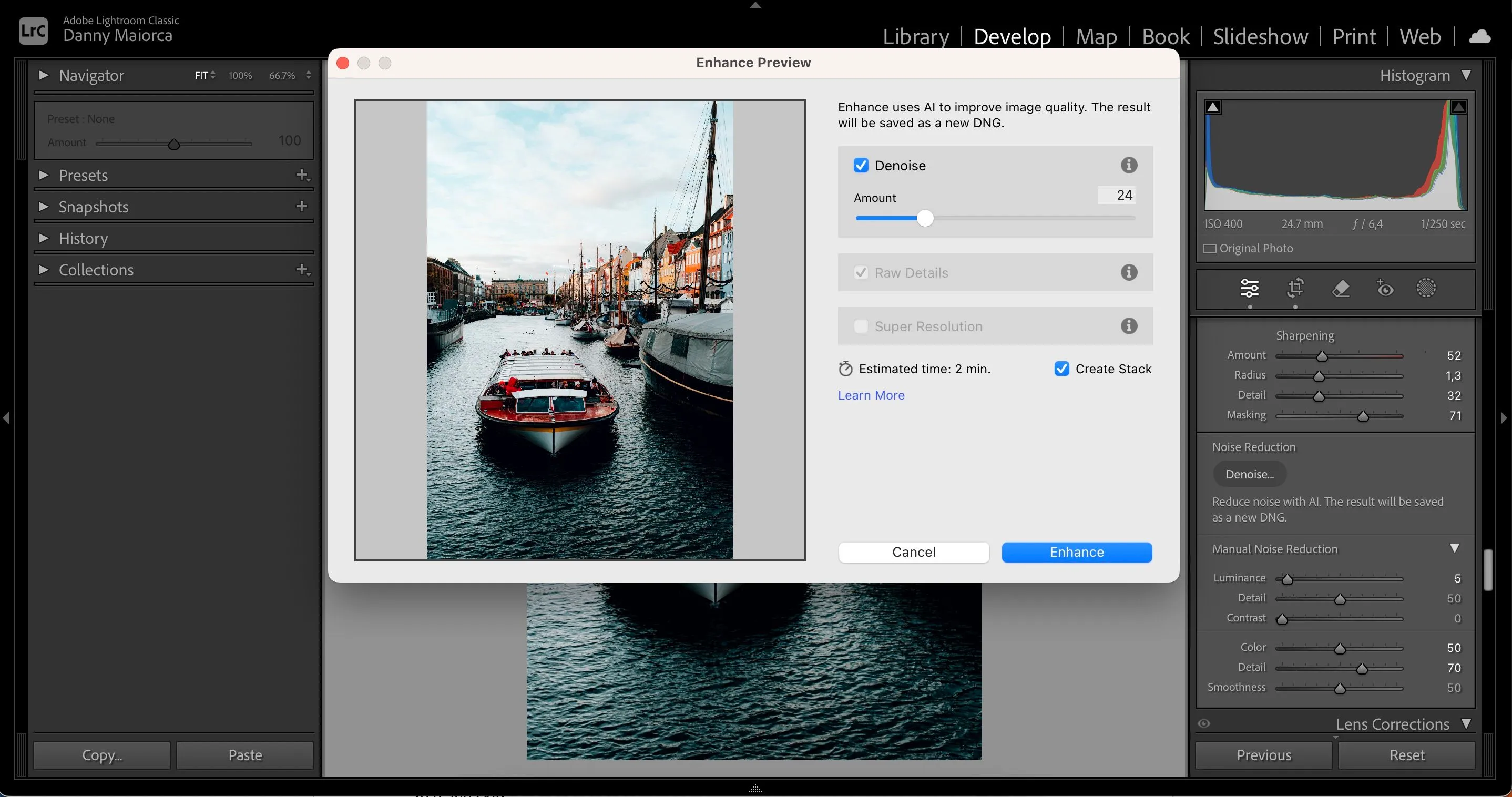 Hướng dẫn sử dụng công cụ Khử Nhiễu AI (AI Denoise) trong Adobe Lightroom để cải thiện ảnh bị nhiễu hạt
Hướng dẫn sử dụng công cụ Khử Nhiễu AI (AI Denoise) trong Adobe Lightroom để cải thiện ảnh bị nhiễu hạt
Nhiều công cụ chỉnh sửa ảnh khác như Picsart và phần mềm PhotoPro của AVCLabs cũng có tính năng khử nhiễu AI. Tuy nhiên, đối với Lightroom, tính năng này hiện chỉ khả dụng trên phiên bản máy tính và chưa được tích hợp vào ứng dụng di động.
2. Tự Động Nâng Cao Ảnh (Auto-Enhance): Khởi Đầu Hoàn Hảo
Auto-Enhance (Tự Động Nâng Cao Ảnh) có lẽ là tính năng AI phổ biến nhất trong các phần mềm chỉnh sửa ảnh. Công cụ này từng là cánh tay đắc lực giúp tôi hiểu được cách các thanh trượt khác nhau tương tác với nhau khi mới bắt đầu. Với vai trò là người mới học, tôi thường sử dụng ảnh đã được auto-enhance mà không cần chỉnh sửa gì thêm. Ngay cả khi bạn đã có phong cách chụp ảnh và chỉnh sửa riêng, tính năng này vẫn có thể dùng làm điểm khởi đầu nhanh chóng.
Tôi thường xuyên sử dụng Auto-Enhance khi cần thực hiện các điều chỉnh nhanh. Hầu như mọi công cụ, bao gồm cả trình chỉnh sửa ảnh tích hợp trên điện thoại thông minh của bạn, đều cho phép bạn cải thiện toàn bộ bức ảnh chỉ với một cú nhấp chuột. Lightroom, Canva và Photoshop Express là những ví dụ điển hình.
Một số giải pháp chỉnh sửa ảnh thậm chí còn cho phép bạn điều chỉnh các khía cạnh cụ thể một cách tự động. Ví dụ, bạn có thể tự động điều chỉnh màu sắc trong Photoshop hoặc tự động cân bằng độ tương phản. Tùy thuộc vào phần mềm bạn sử dụng, bạn cũng có thể áp dụng Auto-Enhance cho cân bằng trắng của mình.
3. Xóa Vật Thể/Điểm Ảnh Thừa (Spot Healing): Dọn Dẹp Khung Hình
Dù khung cảnh ngoài đời thực có tuyệt vời đến đâu, máy ảnh của chúng ta không phải lúc nào cũng ghi lại đúng như ý muốn. Đôi khi, bạn sẽ thấy những vết bẩn, đốm sáng hoặc các chi tiết không mong muốn khác mà bạn muốn loại bỏ. Ví dụ, khi chụp ảnh vào một ngày nắng đẹp, máy ảnh của tôi đôi khi sẽ xuất hiện các đốm bụi trên cảm biến. Điều tương tự cũng xảy ra khi tôi sử dụng khẩu độ hẹp hơn.
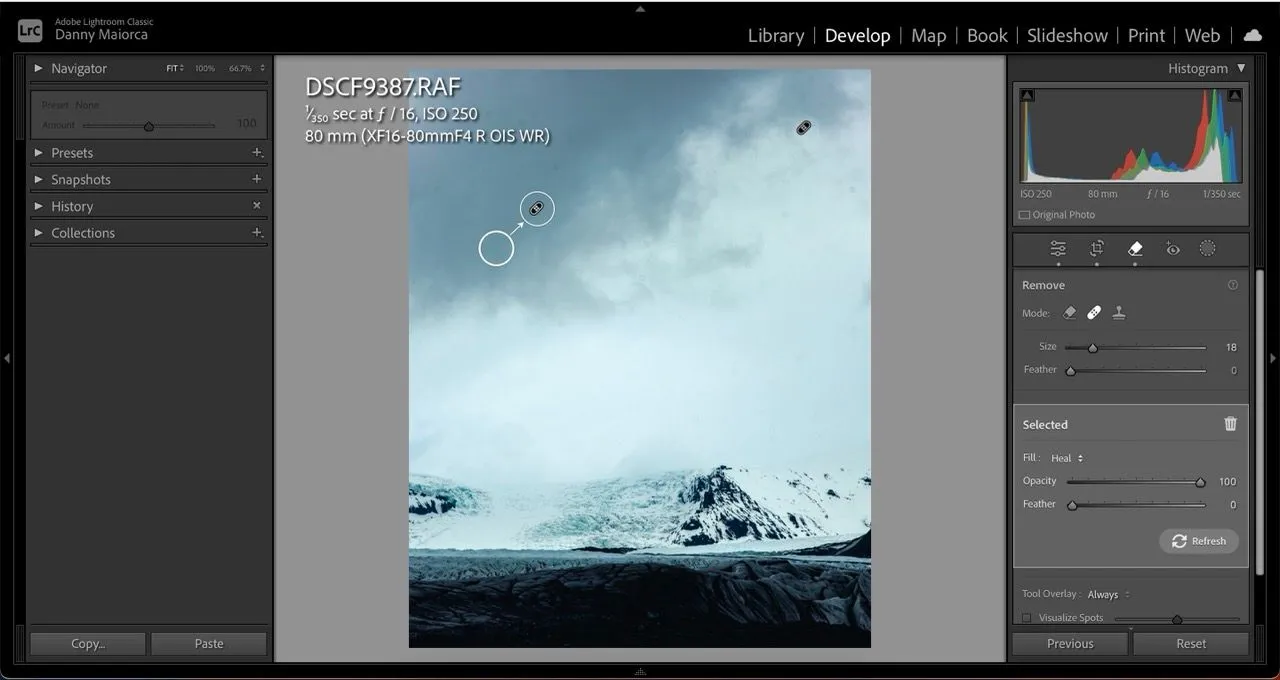 Công cụ Xóa Điểm Ảnh (Spot Removal) trong Lightroom giúp loại bỏ các khuyết điểm trên ảnh
Công cụ Xóa Điểm Ảnh (Spot Removal) trong Lightroom giúp loại bỏ các khuyết điểm trên ảnh
Mặc dù việc có những đốm hay vật thể không mong muốn trong ảnh luôn gây khó chịu, nhưng thật tuyệt khi biết rằng bạn có thể dựa vào các công cụ AI như Spot Healing để tăng tốc quá trình chỉnh sửa. Trong Lightroom, bạn chỉ cần chạm vào từng điểm cần loại bỏ; phần mềm sẽ tự động loại bỏ chúng.
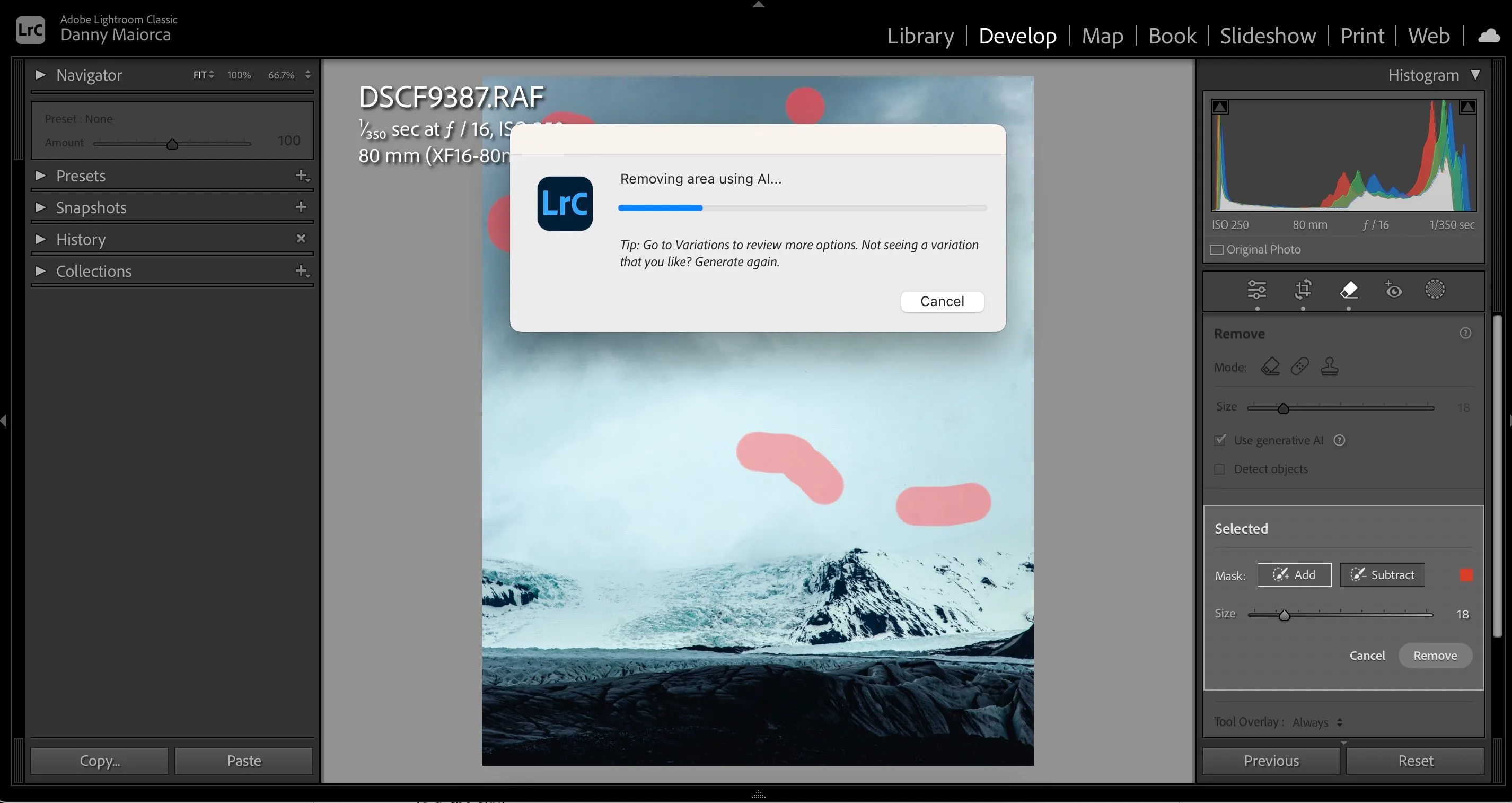 Sử dụng công cụ Xóa Điểm Ảnh AI Tạo Sinh (Generative AI Spot Removal) của Lightroom để chỉnh sửa ảnh nhanh chóng
Sử dụng công cụ Xóa Điểm Ảnh AI Tạo Sinh (Generative AI Spot Removal) của Lightroom để chỉnh sửa ảnh nhanh chóng
Bạn có thể chỉnh sửa nhiều khu vực cùng lúc bằng cách chọn Use Generative AI. Sau khi chọn các điểm bạn muốn loại bỏ, ứng dụng sẽ tự động tìm và xóa chúng. Bạn cũng có thể chọn một phần khác của ảnh để thay thế. Tôi đôi khi loại bỏ các vết bẩn trong Photoshop bằng công cụ Spot Healing. Tính năng này hoạt động tương tự như trong Lightroom. Mặc dù bạn có thể tìm thấy các công cụ tương tự ở những nơi khác, nhưng theo kinh nghiệm của tôi, khó có công cụ nào tốt hơn Lightroom hoặc Photoshop.
4. Tạo Vùng Chọn AI (AI Masking): Chỉnh Sửa Tinh Tế Từng Chi Tiết
Khi kỹ năng chỉnh sửa ảnh của tôi ngày càng được nâng cao, tôi đã dần học được cách chỉnh sửa các phần cụ thể của bức ảnh. Theo ý kiến của tôi, các chỉnh sửa của tôi giờ đây tinh tế hơn rất nhiều. Tôi bắt đầu bằng cách sử dụng bộ lọc radial gradient và vẫn đôi khi dùng tính năng này, nhưng Tạo Vùng Chọn AI (AI Masking) thường hiệu quả hơn.
Tôi đặc biệt thích sử dụng AI Masking khi chỉnh sửa bầu trời. Công cụ này cực kỳ chính xác trong việc chọn vùng trời, tuy nhiên, đôi khi hiệu quả chưa ổn định khi tôi cố gắng tách các đối tượng hoặc nền.
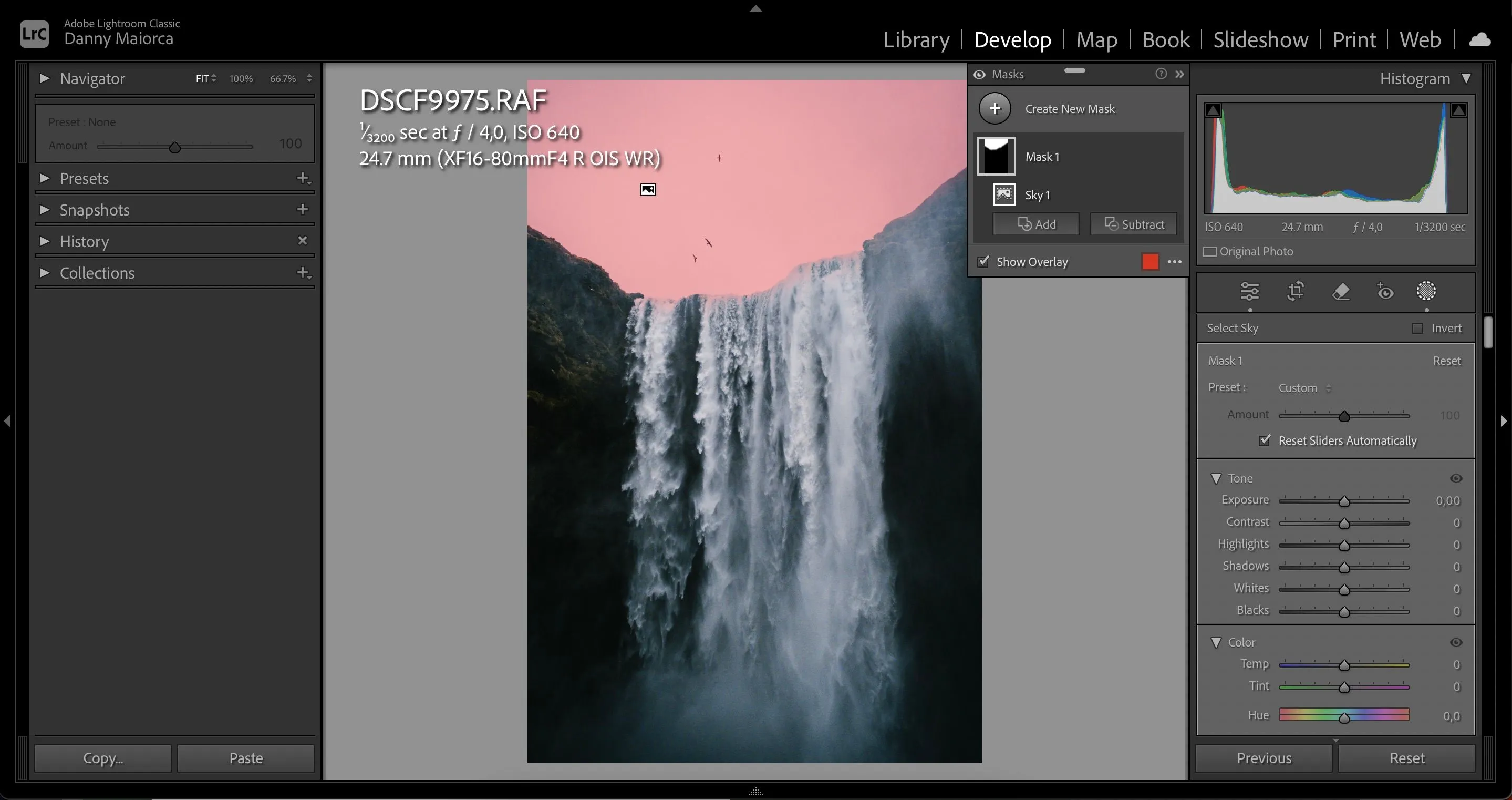 Tính năng tạo vùng chọn AI (AI Masking) trong Lightroom giúp tách nền bầu trời và chỉnh sửa ảnh chi tiết
Tính năng tạo vùng chọn AI (AI Masking) trong Lightroom giúp tách nền bầu trời và chỉnh sửa ảnh chi tiết
Sau khi bạn đã sử dụng AI để tạo vùng chọn cho một phần của hình ảnh, bạn có thể điều chỉnh các thanh trượt như cách bạn làm với gradient tuyến tính/radial. Tính năng này đã trở nên rất hữu ích khi tôi muốn chỉnh sửa ảnh vào một ngày nắng, vì bầu trời thường quá tối, nhưng việc thay đổi phần còn lại của bức ảnh sẽ làm mọi thứ phức tạp hơn. Ngoài Lightroom, Capture One và Luminar Neo là hai công cụ khác có tính năng AI Masking.
5. Tự Động Cân Bằng Đường Chân Trời (Auto-Straightening): Giữ Ảnh Thẳng Hàng
Dù sử dụng điện thoại thông minh hay máy ảnh, tôi hầu như luôn chụp ảnh cầm tay. Trừ khi tôi thực sự cần sử dụng chân máy (ví dụ để chụp ảnh Bắc Cực quang), nó chỉ làm tăng thêm trọng lượng cho túi và rườm rà khi thiết lập. Một số bức ảnh của tôi khá thẳng, nhưng tự nhiên là tôi không thể làm đúng mọi lúc.
Ngay cả với hàng tấn kinh nghiệm chỉnh sửa ảnh, tôi vẫn luôn sử dụng Tự Động Cân Bằng Đường Chân Trời (Auto-Straightening) làm điểm khởi đầu cho các bức ảnh của mình. Sau đó, tôi sẽ thực hiện các điều chỉnh riêng nếu cần, nhưng theo kinh nghiệm cá nhân, công cụ này hầu như luôn chính xác.
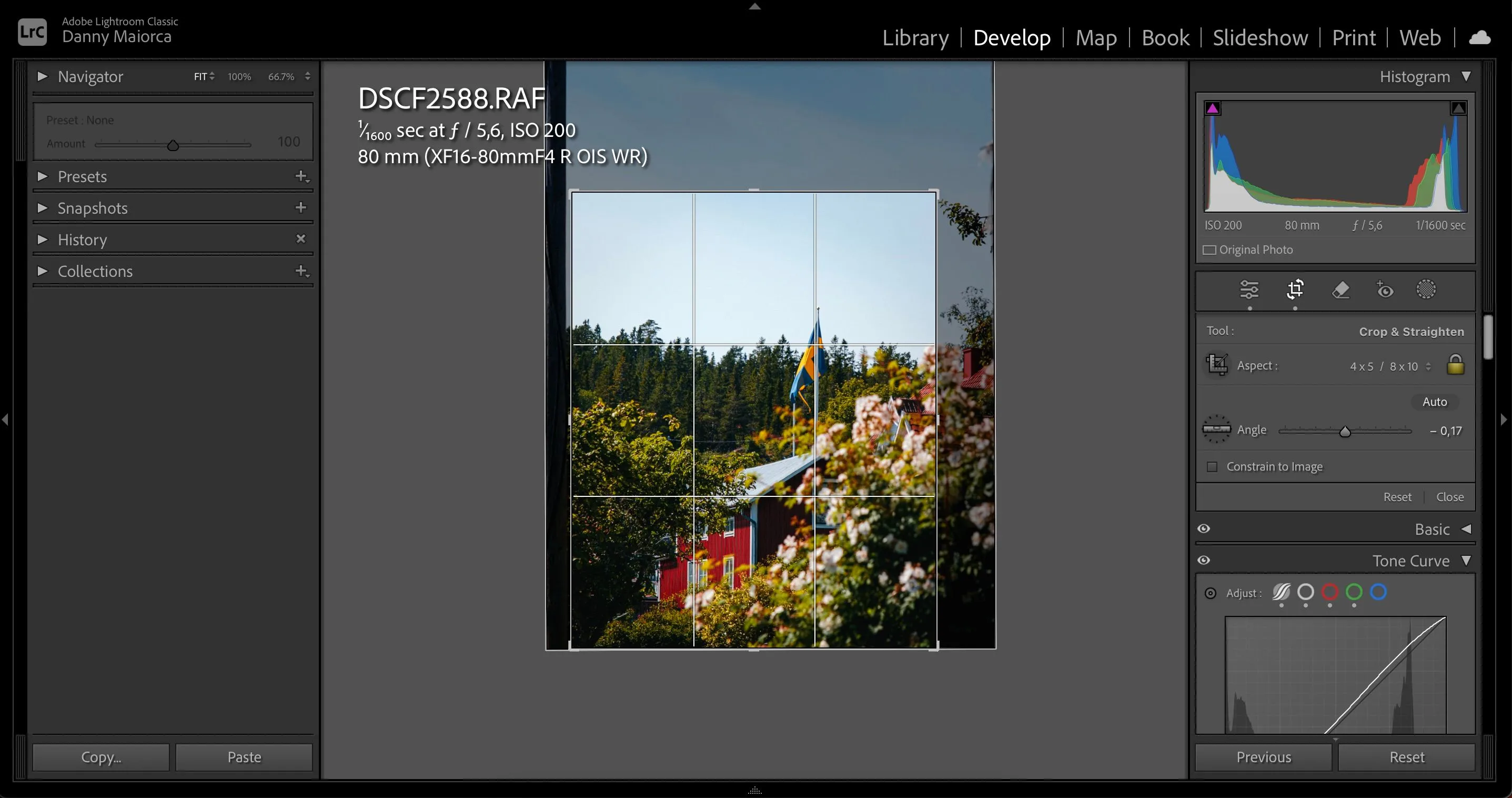 Tính năng Tự Động Cân Bằng Ảnh (Auto-Straightening) trên ứng dụng chỉnh sửa ảnh giúp làm thẳng đường chân trời
Tính năng Tự Động Cân Bằng Ảnh (Auto-Straightening) trên ứng dụng chỉnh sửa ảnh giúp làm thẳng đường chân trời
Bạn sẽ tìm thấy tính năng tự động cân bằng đường chân trời trong hầu hết mọi ứng dụng chỉnh sửa ảnh hiện nay.
6. Nhân Bản Đối Tượng (Clone Stamp): Tạo Ra Sự Khác Biệt
Bạn có bao giờ ước mình có thể sao chép một phần của bức ảnh này sang một phần khác không? Bạn hoàn toàn có thể – và các công cụ AI như Clone Stamp là cách lý tưởng để thực hiện điều này.
Tôi thường sử dụng Clone Stamp trong Photoshop. Đầu tiên, tôi sẽ chọn phần tôi muốn nhân bản bằng cách giữ phím Option và nhấp vào bàn di chuột. Sau đó, tôi sẽ dán nó vào một vị trí khác. Đây là một trong nhiều cách tôi tăng tốc quy trình chỉnh sửa ảnh trong Photoshop.
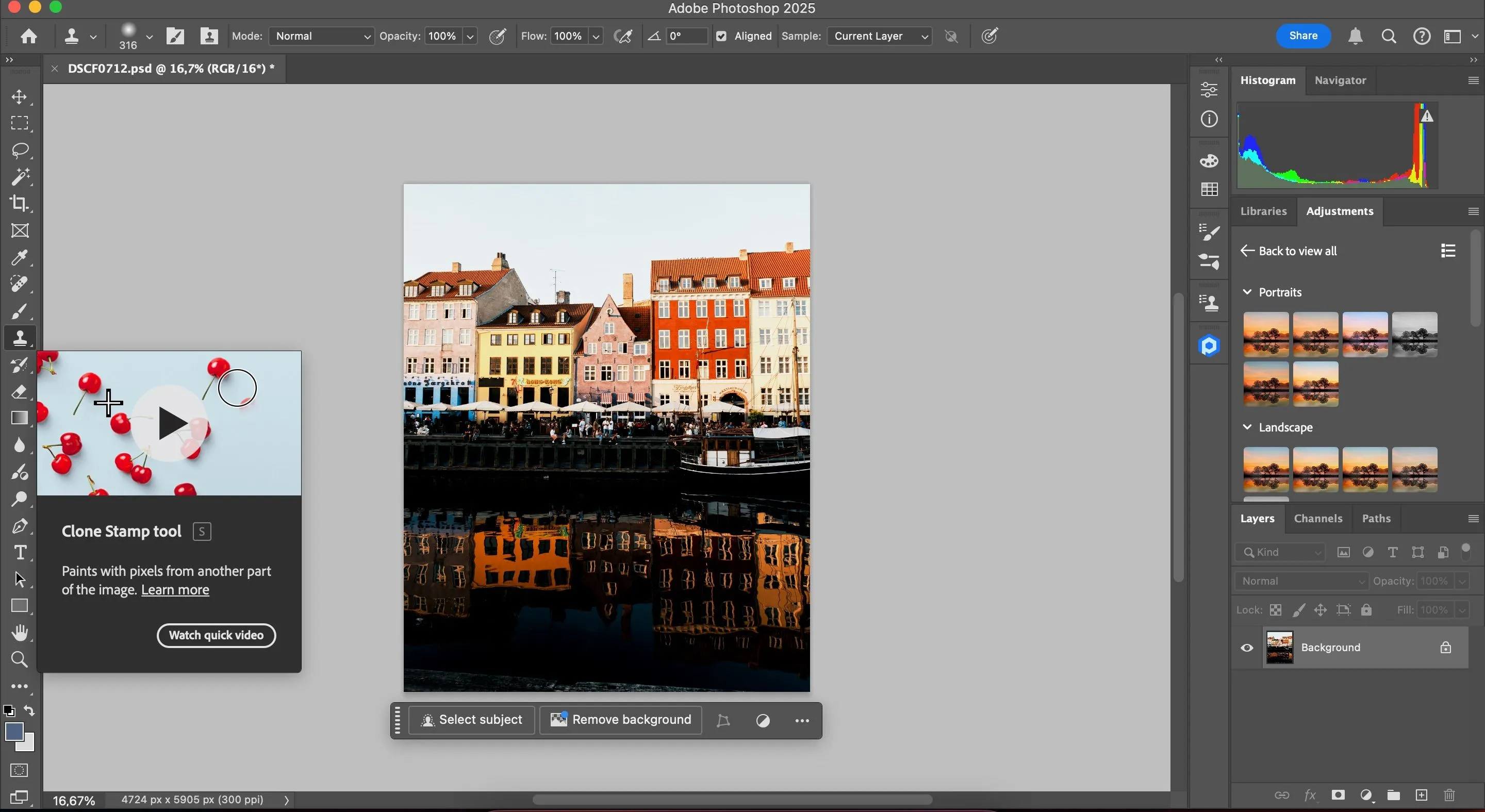 Sử dụng công cụ Nhân Bản Đối Tượng (Clone Stamp) trong Adobe Lightroom để sao chép các chi tiết nhỏ trong ảnh
Sử dụng công cụ Nhân Bản Đối Tượng (Clone Stamp) trong Adobe Lightroom để sao chép các chi tiết nhỏ trong ảnh
Clone Stamp đặc biệt hữu ích để sao chép các vật thể nhỏ hơn, chẳng hạn như hoa, viên gạch, hoặc đám mây, giúp bạn lấp đầy hoặc loại bỏ các chi tiết không mong muốn một cách tự nhiên.
7. Đề Xuất Preset AI (Recommended Presets): Khám Phá Phong Cách Mới
Khi tôi có nhiều kinh nghiệm hơn với các ứng dụng chỉnh sửa ảnh, tôi đã xây dựng một bộ sưu tập các preset mà tôi có thể dễ dàng áp dụng cho hình ảnh của mình bất cứ khi nào cần. Đôi khi, tôi sẽ xem xét từng preset và xem nó phù hợp với bức ảnh của mình như thế nào. Tuy nhiên, tôi nghĩ rằng điều này đặc biệt hiệu quả khi được kết hợp với tính năng Đề Xuất Preset AI (Recommended Presets) của Lightroom.
Tính năng này có sẵn trong ứng dụng di động Lightroom. Khi bạn nhấn vào tab Presets, phần mềm sẽ phân tích bức ảnh của bạn và đưa ra nhiều preset được đề xuất. Sau đó, bạn có thể xem xét những preset này để xem có cái nào phù hợp với phong cách của bạn không.
Bạn có thể sử dụng công cụ này để chỉnh sửa ảnh chụp bằng điện thoại thông minh trong Lightroom, và nó cũng hoạt động tốt với những hình ảnh bạn chụp bằng máy ảnh. Cá nhân tôi nghĩ nó hoạt động tốt nhất với hình ảnh điện thoại thông minh.
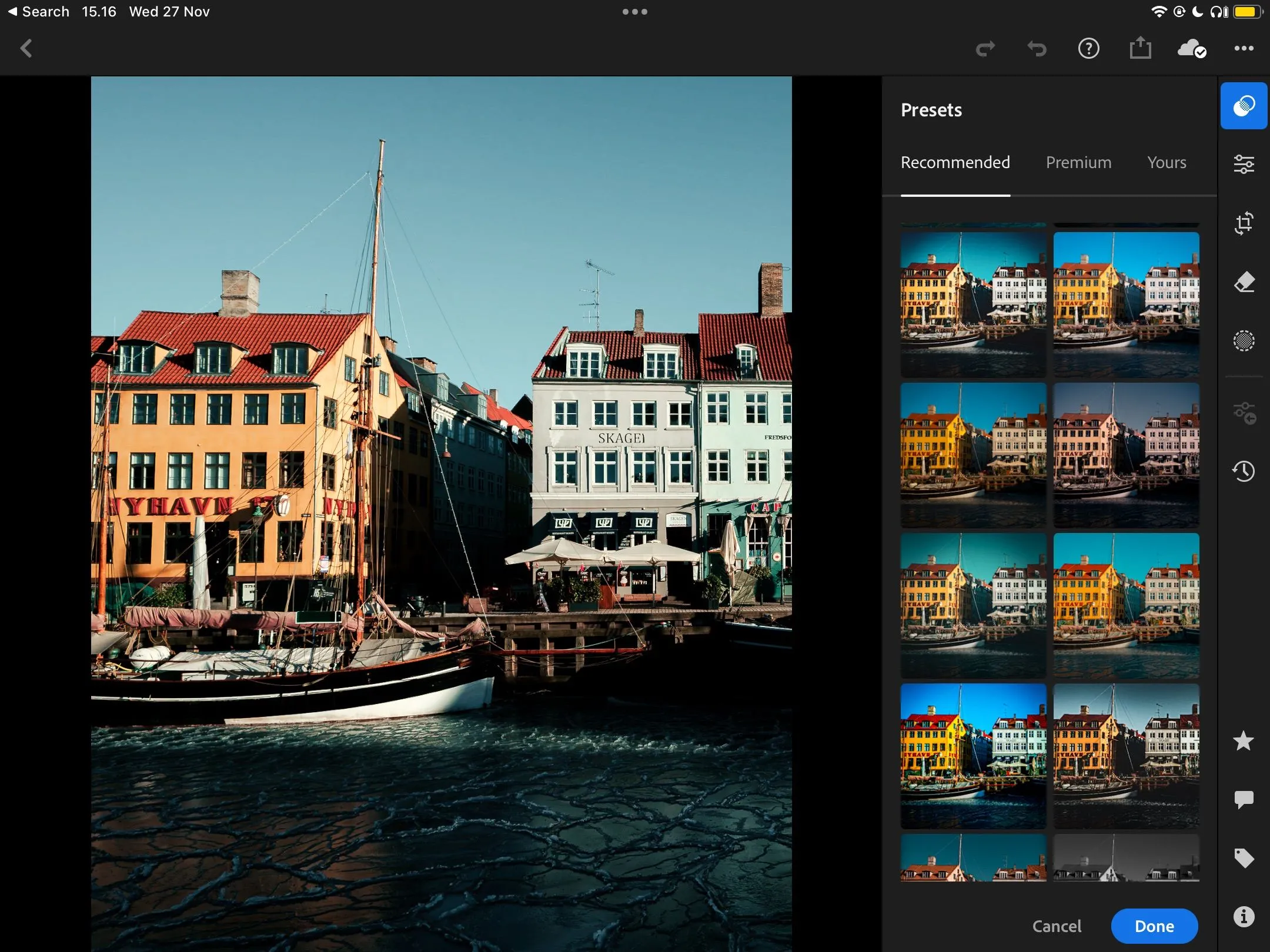 Khám phá tính năng Đề Xuất Preset AI (Recommended Presets) trong ứng dụng Adobe Lightroom di động
Khám phá tính năng Đề Xuất Preset AI (Recommended Presets) trong ứng dụng Adobe Lightroom di động
Kết luận
Mặc dù nhiều tính năng chỉnh sửa ảnh AI có thể giống như những chiêu trò quảng cáo, nhưng thực tế có những công cụ thực sự hữu ích và mang lại giá trị đáng kể. Từ việc loại bỏ các khuyết điểm một cách liền mạch, tinh chỉnh các khu vực cụ thể cho đến nâng cao tổng thể hình ảnh một cách chính xác, 7 tính năng AI mà thuthuatdidong.net vừa chia sẻ chính là những trợ thủ đắc lực giúp bạn tối ưu hóa quy trình làm việc và tạo ra những tác phẩm ấn tượng. Đừng ngần ngại thử nghiệm và tận dụng tối đa sức mạnh của AI trong công cuộc chỉnh sửa ảnh của bạn.
Hãy chia sẻ ý kiến và kinh nghiệm của bạn về các tính năng AI chỉnh sửa ảnh yêu thích trong phần bình luận bên dưới nhé!